很多用戶在使用電腦的時候,在電腦有問題的時候,都會需要進入安全模式,但是如何在安全模式卸載不相容的軟體呢,下面就一起來學習一下如何操作吧。
1、點擊“開始”,找到“設定”
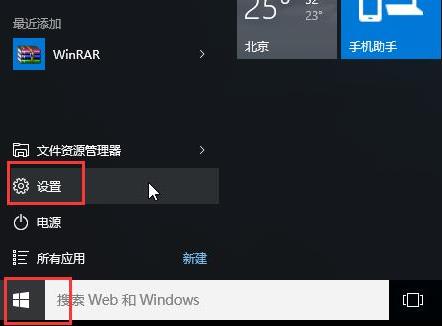
#2、點擊“更新與安全性”
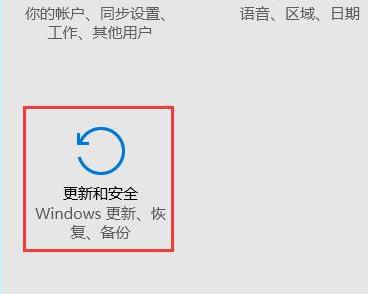
3、點選左側的「恢復」選擇「立即重新啟動」
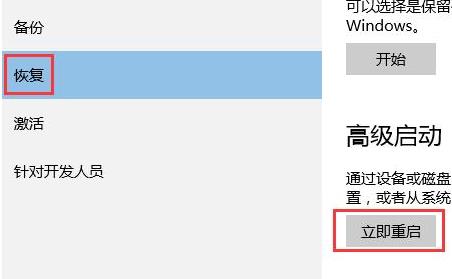
# 4.進入安全操作後點選「疑難排解」
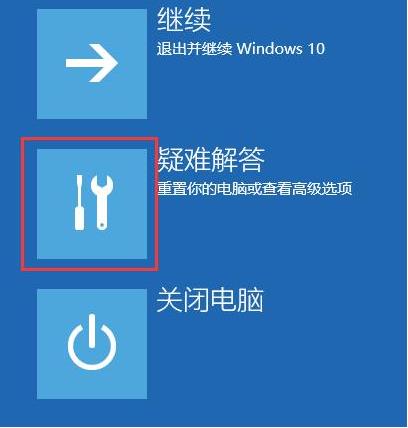
5、選擇「高就選項」
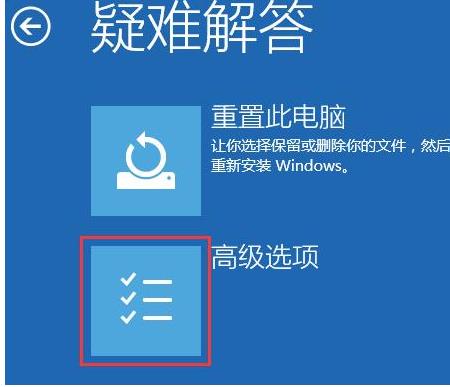
6 、點選「啟動修復」
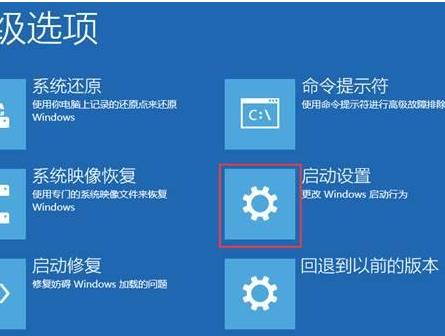
7、點選「重啟」按鈕
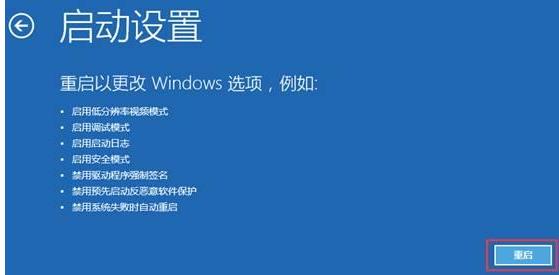
8、選擇第四項“啟動安全模式」
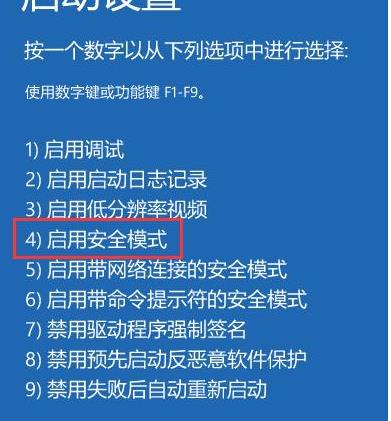
9、進入安全模式後就能卸載軟體了
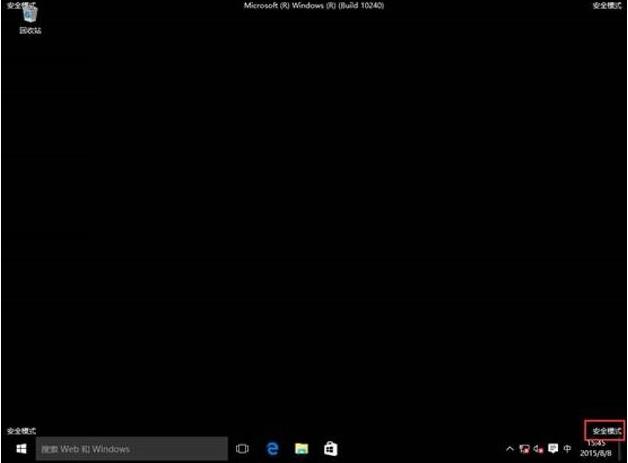
以上是如何刪除不相容軟體的方法及操作步驟的詳細內容。更多資訊請關注PHP中文網其他相關文章!




